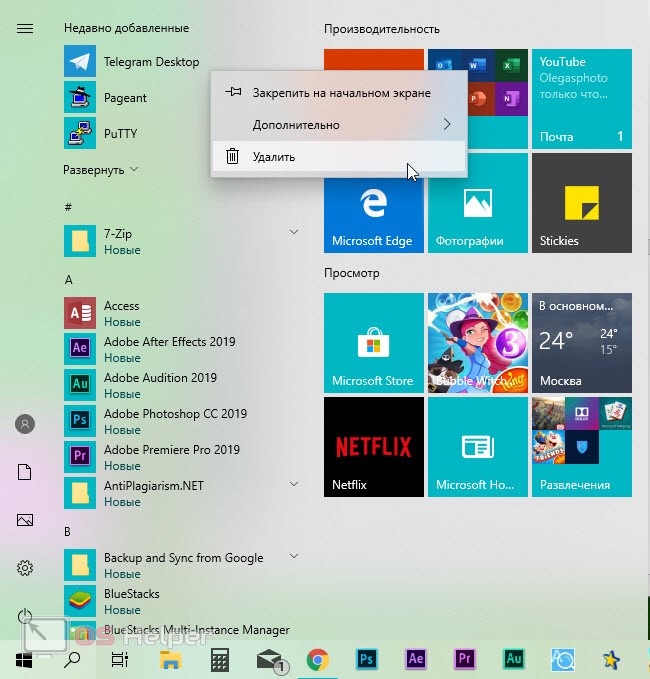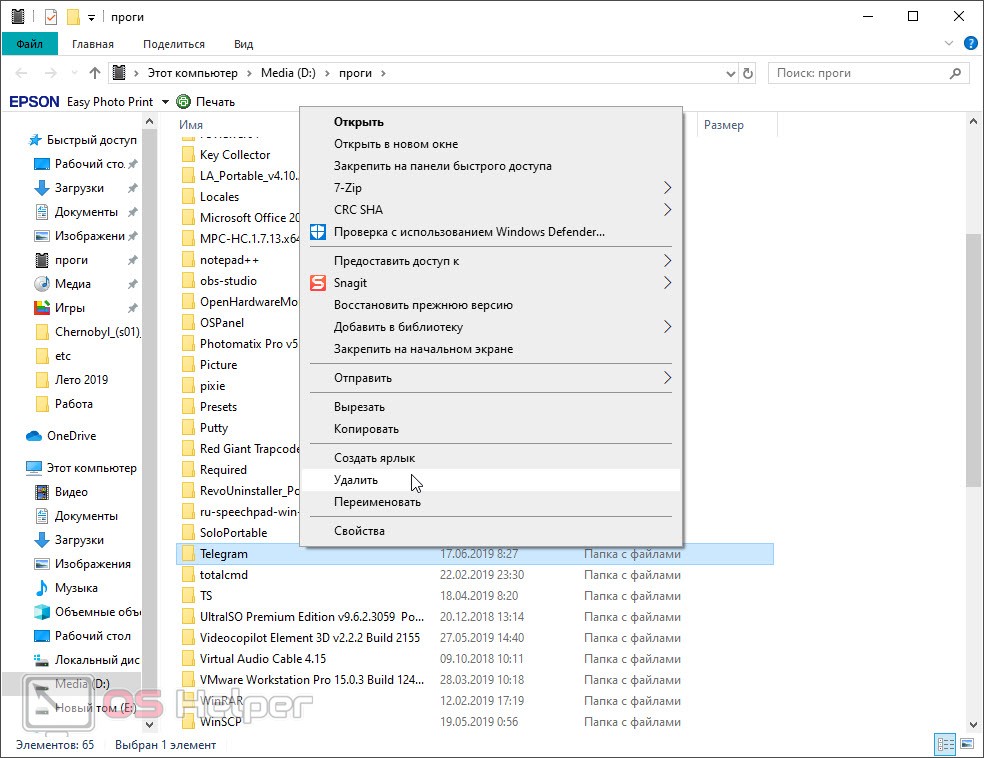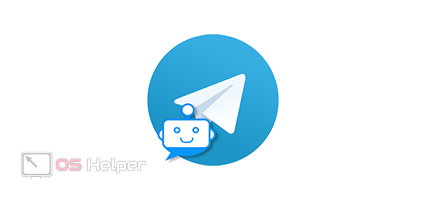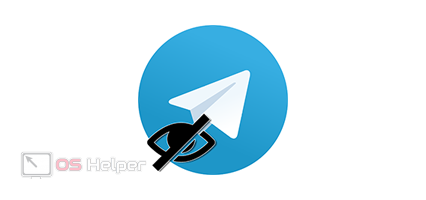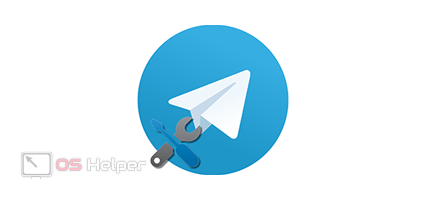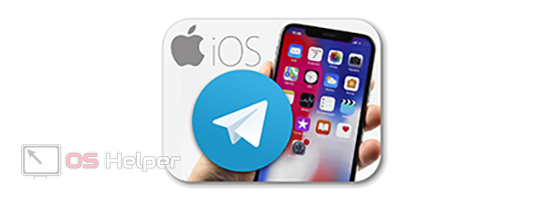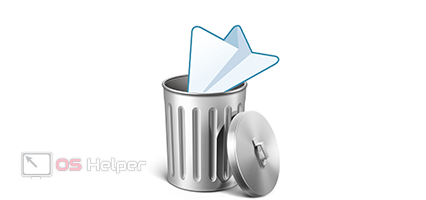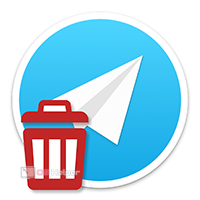 В нашей сегодняшней статье речь пойдет о том, как удалить мессенджер Телеграм с вашего компьютера или ноутбука. На самом деле ничего сложного здесь нет, однако, существуют нюансы, о которых не упомянуть нельзя. Поэтому давайте, не откладывая, приступать к делу.
В нашей сегодняшней статье речь пойдет о том, как удалить мессенджер Телеграм с вашего компьютера или ноутбука. На самом деле ничего сложного здесь нет, однако, существуют нюансы, о которых не упомянуть нельзя. Поэтому давайте, не откладывая, приступать к делу.
Стандартный способ
Данный вариант удаления Telegram подразумевает стирание программы, которая была установлена стандартным способом через .EXE-инсталлятор. В таком случае нам нужно сделать несколько простых шагов:
- Воспользовавшись поиском, запускаем панель управления Microsoft Windows.
- Переходим к пункту «Программы», затем выбираем раздел «Программы и компоненты».
- В появившемся списке находим наш Telegram-клиент и делаем на нем правый клик мышью. В появившемся контекстном меню выбираем пункт удаления.
- Далее просто деинсталлируем программу, руководствуясь подсказками пошагового мастера.
Продвинутый способ
Иногда случается так, что удалить Telegram через панель управления Microsoft Windows не получается. Это может быть вызвано неправильной установкой, но так или иначе, мы можем решить проблему, воспользовавшись программой деинсталлятором:
- Для этого переходим на официальный сайт Revo Uninstaller и скачиваем последнюю русскую версию приложения оттуда. Когда это будет сделано запускаем нашу утилиту.
- В списке программ находим Telegram и делаем правый клик мышью по его иконке. Из появившегося контекстного меню выбираем пункт удаления точно также, как это показано на скриншоте ниже.
- Стираем приложение, руководствуясь подсказками пошагово мастера. Далее переключаемся в продвинутый режим и начинаем поиск остатков на компьютере. Далее, когда появится список хвостов, жмем кнопку их удаления. Изначально поиск будет вестись в реестре Windows, а потом, если нужно, и на диске.
В итоге приложение Telegram будет полностью удалено с компьютера и все остатки после него очищены.
Точно таким же способом, при помощи этой программы, мы можем удалить любое другое приложение, установленное в среде операционной системы Microsoft Windows.
Удаляем Telegram из магазина Windows
Также удалить программу Telegram Desktop можно в том случае, когда она была скачана из магазина Microsoft Store. Для того чтобы это сделать нам достаточно перейти в меню «Пуск», найти там нужную запись, и сделать на ней правый клик мышью. В результате опять же, открывается контекстное меню, из которого мы можем выбрать пункт удаления Telegram.
Точно так же удаляется любая другая программа, скачанная и установленная из магазина Windows. Кроме этого, мы можем воспользоваться и параметрами системы. Для этого достаточно открыть меню «Пуск», кликнуть по кнопке с изображением шестеренки, а потом в открывшемся окне выбрать пункт «Приложения». Появится список программ, каждую из которых можно удалить, вызвав контекстное меню.
Кстати, на нашем сайте есть ряд других полезных инструкций по мессенджеру Telegram. Вы легко можете ознакомиться с ними, просто перейдя по данной прямой ссылке.
Удаление Телеграм Portable
Также на официальном сайте присутствует и портативная версия Telegram. Когда мы скачиваем ее, установка, как таковая, вообще не нужна. Мы просто распаковываем архив и запускаем исполняемый файл. Для того чтобы удалить такое приложение нам достаточно закрыть Telegram в системном трее Windows и удалить папку с файлами.
Таким способом можно удалять только Portable-приложения. Если вы попытаетесь так стереть другой софт, это приведет к частичной деинсталляции и последующим проблемам, решить которые можно при помощи того же Revo Uninstaller.
В заключение
Готово. Теперь вы знаете, как удалить Телеграмм с компьютера или ноутбука и можете переходить непосредственно к делу.
Остается лишь заметить, что, если у вас есть какие-либо вопросы, вы можете задать их, воспользовавшись формой комментирования. Она прикреплена немного ниже и доступна всем, даже не зарегистрированным пользователям.